En este fácil tutorial de pixel art, aprenderás a hacer un diamante en pixel art. Repasaremos los diferentes pasos para crear tu propio diamante hecho de píxeles.
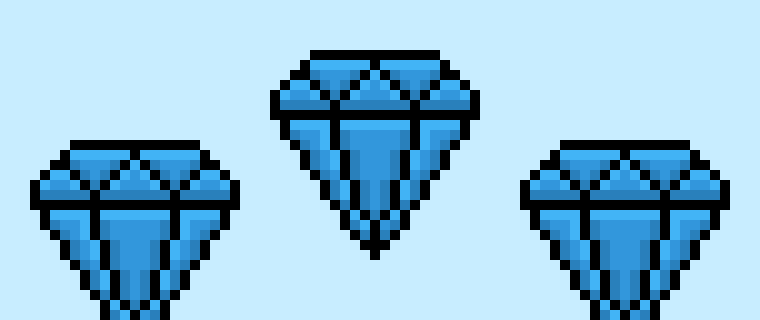

¿Estás listo para hacer tu propio diamante en pixel art? ¡Aprender a dibujar un lindo diamante en pixel art está más de moda que nunca! Ya sea que quieras crear un diamante en pixel art para un potenciador de un videojuego, un pequeño diamante para un ícono de menú o quizás solo quieras compartir un lindo diamante en pixel art en tu cuenta de redes sociales, este tutorial de pixel art te ayudará a hacer un diamante en píxeles de manera rápida y fácil.
Cómo hacer un diamante en Pixel Art
Estos son los pasos básicos para hacer un diamante en pixel art:
- Selecciona un software de Pixel Art, como Adobe Photoshop
- Crea una cuadrícula de 32×32 píxeles para tu diamante en pixel art
- Boceta el contorno de la forma del diamante
- Rellena el color del diamante en pixel art
- Dibuja una sombra en el diamante para crear profundidad
- Rellena el fondo con color
Ahora que estás familiarizado con los pasos básicos para crear un diamante en pixel art, repasaremos cada paso visualmente para que puedas seguir el proceso y crear el tuyo.
Si eres completamente nuevo en el pixel art, te recomendamos leer nuestro post Cómo Crear Pixel Art: Tutorial para Principiantes
Selecciona un software de Pixel Art
En este tutorial para principiantes, te mostraremos los pasos para crear tu propio diamante en pixel art, sin importar qué editor de píxeles prefieras usar. Antes de comenzar, necesitarás saber cómo crear una cuadrícula y usar la herramienta de lápiz en el software de tu elección. Una vez que hayas creado tu diamante en pixel art, podrás usarlo en otros juegos como Minecraft o en software como Unity Game Engine. Ofrecemos tutoriales sobre los siguientes editores de pixel art, así que siéntete libre de elegir el que te resulte más cómodo:
Want to see what pixel art software is best for you? Read our post Top Free Pixel Art Software
Crear una cuadrícula
Para comenzar, usaremos una cuadrícula estándar de 32×32 píxeles para dibujar un pequeño diamante en pixel art. Este tamaño es un estándar al hacer pixel art, especialmente para proyectos como videojuegos. Asegúrate de que tu lienzo esté configurado con el color Blanco (#FFFFFF). Este será el lienzo que utilizaremos para dibujar nuestro diamante en pixel art. Deberías tener un lienzo, también conocido como una hoja de cálculo, que se vea algo similar a esto:

Boceta el contorno del diamante
A continuación, comenzaremos dibujando el contorno del diamante para obtener la forma básica. Para hacer esto, elige el color Negro (#000000) y activa la herramienta de lápiz en tu editor. Dado que esto determina la forma general, siéntete libre de ajustar el contorno según lo que coincida con tu juego o proyecto artístico. Como guía, puedes usar el contorno que hicimos a continuación para tu diamante o, como mencionamos antes, siéntete libre de crear el tuyo propio.
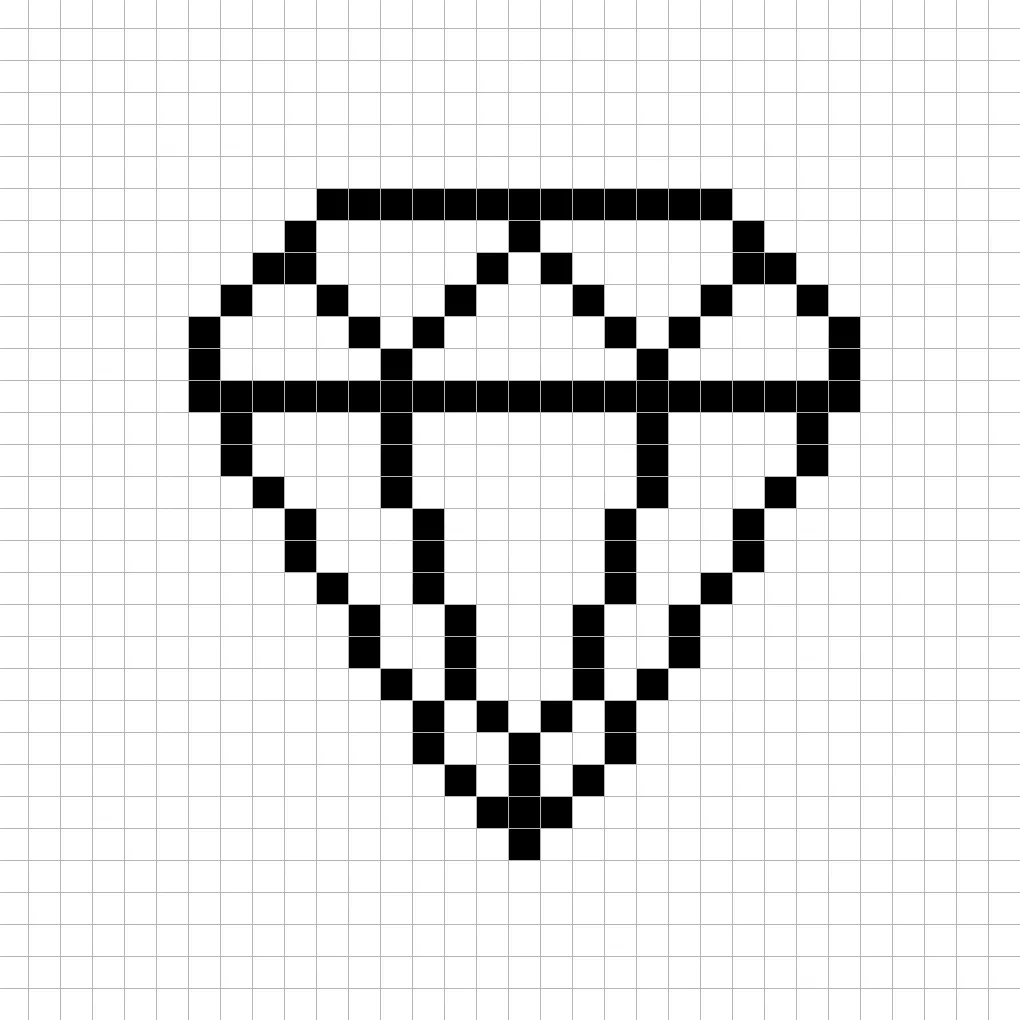
Rellena con el color
Ahora que tienes el contorno de tu diamante, añadiremos algo de color para que resalte. Rellena toda la sección principal del diamante con un azul saturado (#4194D6). Este azul brillante le dará a nuestro pequeño diamante en pixel art un aspecto brillante, especialmente en fondos oscuros como las cavernas. Trata de hacer coincidir la imagen de nuestro diamante en pixel art de 8 bits a continuación.

Dibuja las sombras
Cuando haces pixel art, esencialmente hay dos partes en el sombreado: los reflejos y las sombras. Comenzaremos con las sombras. Aplicaremos una sombra a nuestro diamante de 32×32 píxeles usando un solo color. Este color se aplicará en la parte inferior del diamante. Recuerda que para crear el color de sombra, usaremos un azul más oscuro basado en el color que usamos para la sección principal del diamante (#377EB6). Para crear un efecto de sombra, dibujaremos un contorno a lo largo de la parte inferior del diamante para darle un aspecto más tridimensional. Intenta coincidir con la ubicación de las sombras en la imagen de abajo.
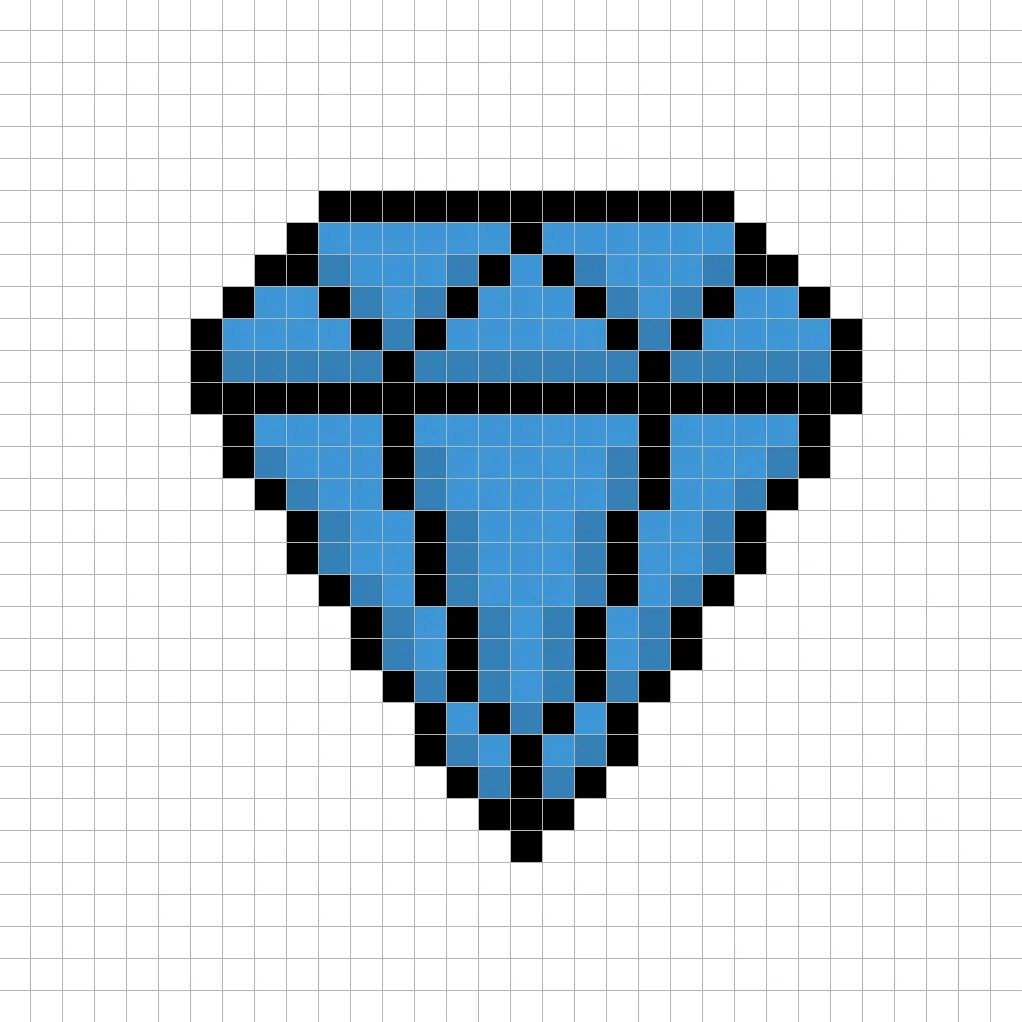
Ahora que tienes la idea básica, continuaremos añadiendo algo de profundidad a nuestro diamante para darle una sensación 3D. Vamos a crear un reflejo usando el mismo azul de la sección principal del diamante, pero en lugar de oscurecerlo, esta vez lo aclararemos (#63B1F0). Recuerda, esto no tiene que ser el color exacto, de hecho, es una oportunidad para hacer que tu diamante en píxeles se vea como el tuyo propio. Usa nuestra imagen como guía para tu diamante.
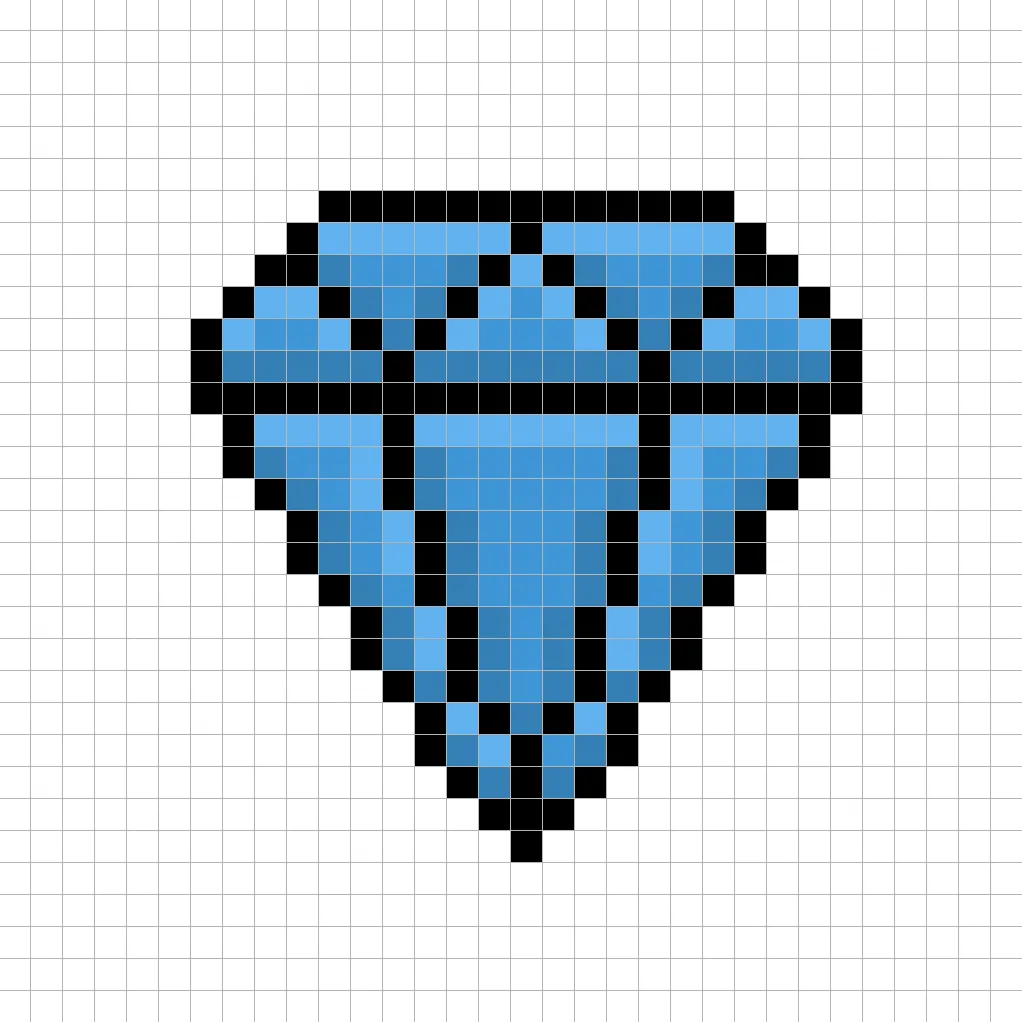
¡Genial! Cuando estés satisfecho con las sombras y los reflejos de tu diamante, asegúrate de ver la imagen final. Para ver tu diamante en pixel art, apaga las líneas de la cuadrícula para asegurarte de que te guste el resultado final.
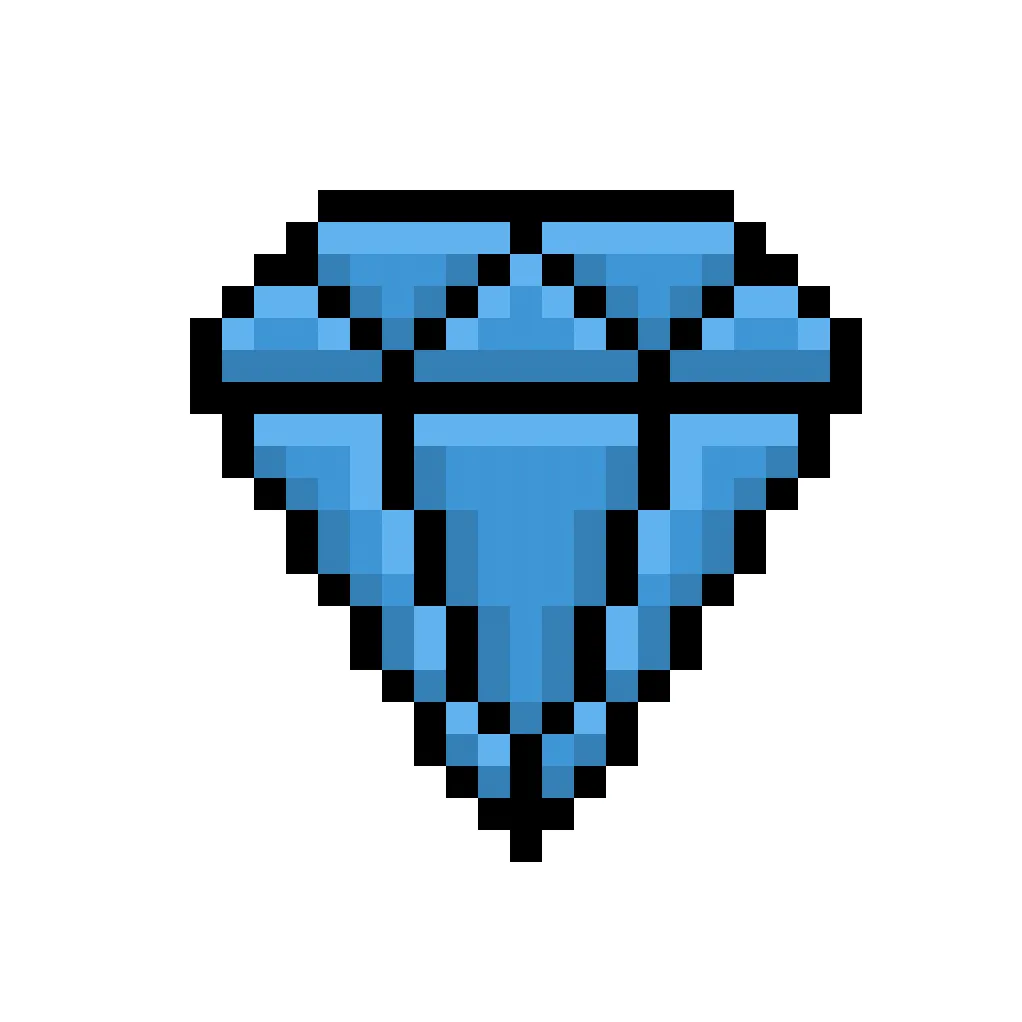
Rellenar el color de fondo
Finalmente, cambiemos el color de fondo de nuestro sprite de diamante para que realmente resalte. Selecciona la herramienta de relleno (balde) en tu editor. Para el color, ingresa un azul muy claro (#BCEAFE). Luego simplemente haz clic en el área blanca fuera del diamante de píxeles.
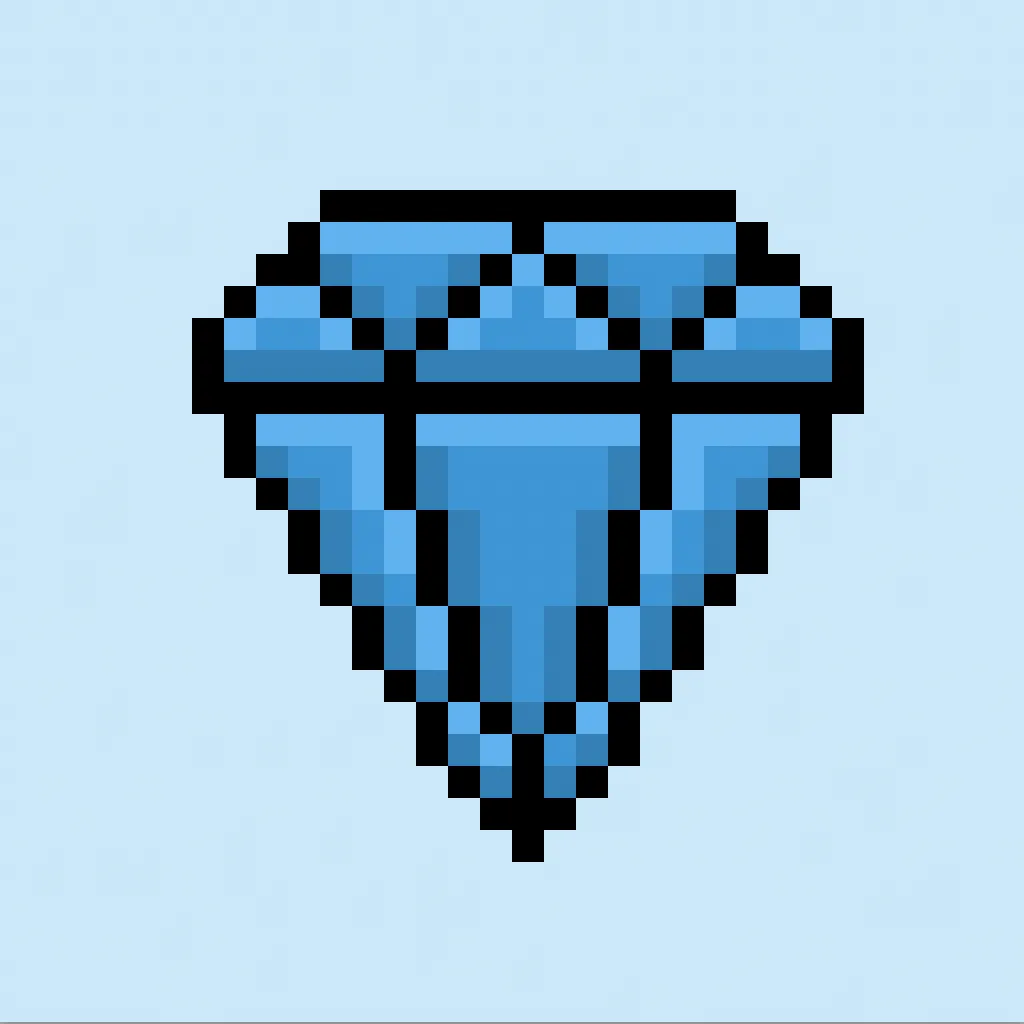
¿Qué hacer después?
¡Felicidades! Ahora sabes cómo crear tu propio diamante en pixel art. Intenta diseñar otros objetos que acompañen a tu diamante en pixel art, como una gema en pixel art para crear tu propia escena de tesoros.
Bonus: Haz un Diamante en Pixel Art 3D
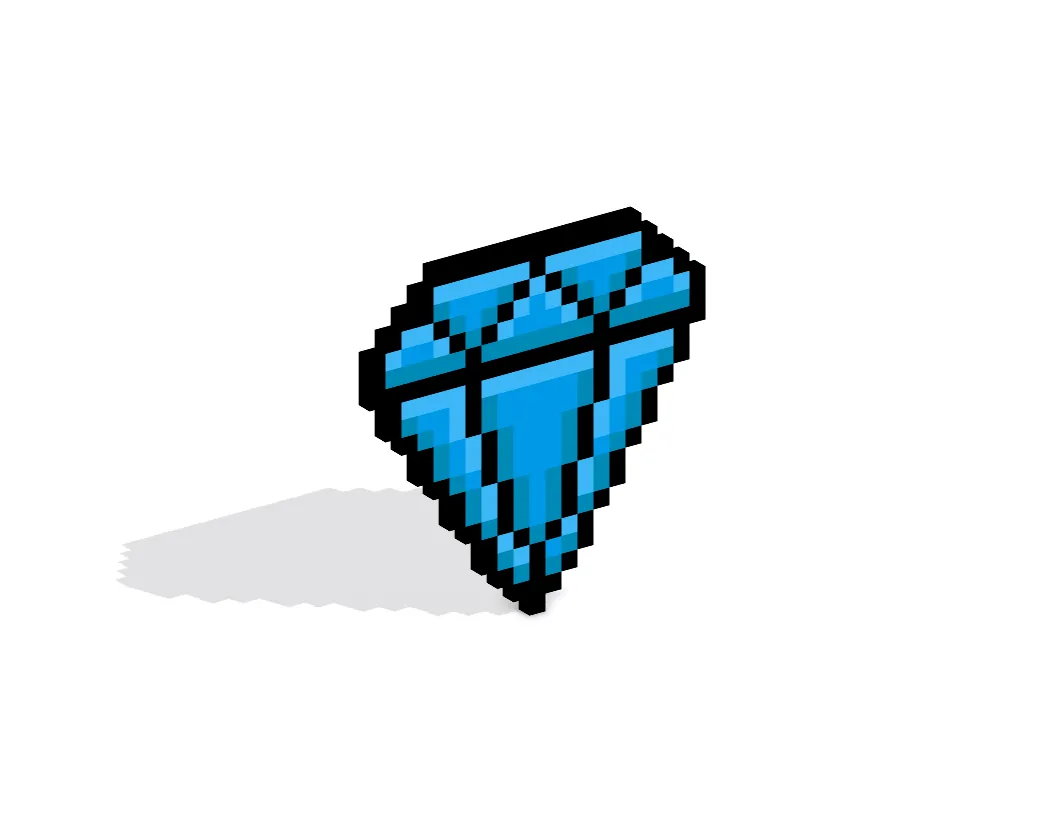
Ahora que has dibujado tu propio diamante en pixel art, puedes convertirlo en 3D con Mega Voxels. Mega Voxels tiene una herramienta de Pixel Art 3D que te permite convertir píxeles tradicionales 2D en píxeles 3D. Simplemente descarga la aplicación gratuita de Mega Voxels para iOS o Android.
Luego, importa el pixel art que acabas de hacer usando el botón Agregar archivo dentro de la página Mi Galería. ¡Y eso es todo! Mega Voxels convierte automáticamente tu diamante en pixel art en un diamante en pixel art 3D. Ahora puedes crear videos en 3D de tu diamante en pixel art en vista de rotación y ¡hasta verlo en Realidad Aumentada!








